Een nieuw jaar, een nieuwe start! Werkmappen in Excel
Het jaar is net begonnen en je hebt goede voornemens en plannen gemaakt voor het nieuwe jaar.
Met hernieuwde energie aan de slag
Je bent enthousiast en gaat voortvarend van start. Wat mooi zou het zijn als je die energie weet vast te houden! En daarbij de vrijheid hebt om op jouw manier te kunnen werken. Vormen Excel bestanden een onderdeel van je werk? Dan zijn daarbinnen veel mogelijkheden om werkmappen (bestanden) aan je wensen aan te passen.
Hoe pas ik mijn werkmappen naar mijn wensen aan?
Een belangrijk menu-item daarbij is de menuknop ‘Opties’, te vinden onderaan het menu ‘Bestand’. Als je die menuknop aanklikt, krijg je een menuvenster waarbinnen veel standaardinstellingen van Excel kunnen worden aangepast. Op manieren die voor jou wellicht handiger zijn om mee te werken. Hieronder geven we een aantal voorbeelden:
- Het submenu ‘Algemeen’. Hierin kun je aangeven welk aantal tabbladen een nieuw te openen werkmap moet bevatten. Standaard worden 3 tabbladen weergegeven, maar dit aantal kan worden aangepast (overigens kunnen er later altijd nog tabbladen aan worden toegevoegd).
- Onder ‘Algemeen’ kun je ook het kleursjabloon van Excel wijzigen. (standaardweergave is zilver, kan gewijzigd worden in blauw of zwart).
- Het submenu ‘Formules’. Hierin kun je onder meer de regels voor foutweergave wijzigen. Je kent vast wel het groene driehoekje linksboven in een cel. Dit betreft een foutmelding, deze foutmelding kan je helpen om het werkblad te verbeteren. Wil je de driehoekjes niet zichtbaar hebben dan kun je ze hier uitzetten.
- Het submenu ‘Opslaan’. Hierin kun je onder meer de frequentie voor automatische opslag en de locatie van autoherstelbestanden wijzigen.
- Het submenu ‘Geavanceerd’. Hiermee kunnen veel dingen worden aangepast, bijvoorbeeld:
- De wijze waarop de cursor verplaatst wordt met de Enter-toets. In de standaardinstelling verplaatst de cursor zich naar beneden, maar dit kan gewijzigd worden naar rechts of naar boven.
- Het aantal onlangs geopende documenten (onder ‘Weergave’), standaard ingesteld op 25. Dit kan worden gewijzigd tot maximaal 50.
- Onder ‘Weergaveopties voor deze werkmap’ kun je er onder meer voor kiezen of de horizontale en verticale schuifknop en de tabbladen weergegeven worden.
- Onder ‘Weergaveopties voor dit werkblad’ kun je onder meer bepalen of nulwaarden, rasterlijnen en rij- en kolomkoppen weergegeven worden.
- In ‘Lint aanpassen’ kun je bepalen welke functionaliteiten in het lint (de menu’s) bovenin weergegeven worden.
Zou je jouw Excelbestanden aan jouw wensen (of die van jouw organisatie) willen aanpassen, maar heb je daarover nog aanvullende vragen? Of heb je vragen of advies nodig over een Excelprobleem? Neem dan gewoon even contact op.
Jort van Woggelum



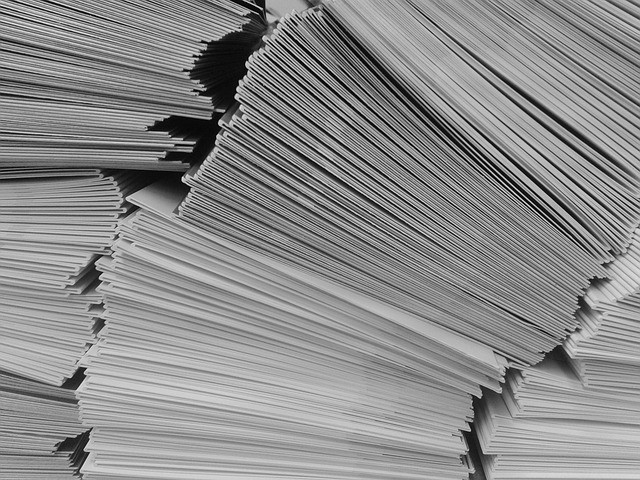















Volg ons